Dowload pending (tertunda) adalah salah satu contoh kasus, dari sekian banyaknya masalah di mana HP tidak bisa mengunduh aplikasi dari Playstore.
Gangguan download pending ini bisa disebabkan karena beberapa hal. Bisa karena cache, koneksi internet, aplikasi penuh, atau bahkan Playstore-nya sendiri yang error.
Jika ini terus terjadi, tentu akan terasa mengganggu bukan? Sebab, saat kita sedang ingin memasang suatu aplikasi, Playstore malah tidak merespon sama sekali. Apalagi kalau sedang terburu-buru. Beuh, bakal nambah repot.
Saya sendiri sudah sering melihat kondisi ini. Baik di HP saya, maupun di HP orang lain. Tapi untungnya hampir semua masalah tersebut bisa diatasi.
Daftar Isi
Cara Mengatasi Download Pending di Google Playstore
Untuk mengatasi masalah download tertunda di Playstore, menurut saya sebenarnya tidak begitu sulit. Cuma agak sedikit untung-untungan memang. Karena jika kondisi parah, Anda mesti me-reset HP supaya Playstore bisa normal kembali.
Meski demikian, Anda tidak perlu buru-buru melakukan factory reset, mengingat masih ada peluang dengan menerapkan cara lain.
Selain itu, reset HP itu sangat merepotkan, karena sampai seluruh data dan aplikasi yang terinstal akan hilang semua.
Sebagai gantinya, Anda bisa mengikuti tips mengatasi download tertunda di Playstore berikut ini, yang semoga saja bisa work di HP Anda. Langsung saja, berikut ini caranya:
1. Cek Aplikasi yang Sedang Didownload
Salah satu penyebab masalah download tertunda di Playstore yang paling saya temui, adalah karena adanya aplikasi lain yang juga sedang di-download dalam waktu bersamaan.
Maksudnya begini. Setahu saya, Playstore itu menerapkan sistem antrian (queue) saat sedang melakukan proses download lebih dari satu.
Misal, Anda download aplikasi kamus. Saat Playstore masih dalam proses mengunduh aplikasi kamus tersebut, Anda kemudian mengunduh lagi aplikasi translate.
Maka, aplikasi translate ini akan jadi pending status download-nya, sampai aplikasi kamus tadi selesai di-download. Paham bukan?
Tapi, bagaimana kejadiannya kalau kita merasa tidak sedang download aplikasi lain, saat masalah download tertunda ini terjadi? Nah, di sinilah Anda mesti mengeceknya:
- Silakan pergi ke bagian Pengaturan Playstore
- Klik Aplikasi & Game Saya
- Klik tab Terinstal.
- Di sana akan terlihat seperti berikut:
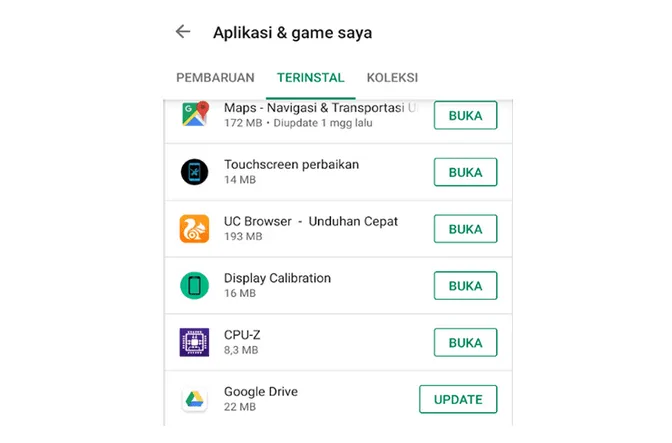
Bisa Anda cek pada gambar, saya contohkan saat sedang mengunduh 2 game. Game pertama dalam proses download, sedangkan game kedua prosesnya tertunda, sampai proses download pada game pertama selesai.
Nah, kalau Anda menemui kondisi double download seperti ini, maka Anda hanya mesti membatalkan proses download aplikasi pertama saja, agar aplikasi lainnya bisa mulai diunduh.
2. Cek Koneksi yang Digunakan
Selanjutnya adalah masalah koneksi. Playstore cukup sensitif pada soal masalah koneksi. Koneksi yang lambat, kadang membuat Playstore jadi susah loading, bahkan sampai gagal loading.
Selain itu, koneksi internet yang lambat juga bisa mengakibatkan proses download aplikasi di Playstore jadi tertunda.
Namanya proses download itu, berarti mengambil file dari server. Kalau koneksi internet kita gangguan, otomatis prosesnya pun akan tertunda.
Intinya Anda harus mengecek kualitas koneksi yang digunakan. Apakah cepat atau malah lemot? Kalau lemot, lebih baik tunggu hingga koneksi internet stabil dulu. Kalau malas menunggu, silakan ganti saja koneksi yang digunakan.
3. Bersihkan Memori Internal
Saat Anda mengunduh aplikasi dari Playstore, biasanya aplikasi tersebut akan tersimpan di memori internal.
Nah, kalau size aplikasi tersebut lebih besar dari free space memori tersisa, maka akan terjadi 3 masalah, di antaranya:
- Loading download terus menerus.
- Muncul pesan download tertunda.
- Muncul pesan “not enough storage“.
Jadi, Anda harus memperhatikan hal ini.
Untuk mengatasi memori internal yang penuh, Anda bisa mengosongkannya dengan cara menghapus file tertentu (video, foto, atau dokumen) yang sekiranya dirasa tidak penting, apalagi jika punya size besar. Perhatikan tips berikut:
- Coba prioritaskan menghapus video. Di HP-HP canggih sekarang, walau sebetulnya variatif, tapi rata-rata size hasil rekaman video itu bisa mencapai ratusan MB per sekian menit durasi.
- Anda juga bisa menghapus aplikasi-aplikasi yang jarang dipakai. Kadang ukurannya lumayan, lho. Apalagi kalau sudah memiliki cache yang menumpuk.
- Terkadang ada masalah lain terkait memori internal penuh ini, di mana memori internal terlihat penuh, tapi saat dicek ternyata tidak terlihat ada file di sana.
Untuk membersihkan memori sendiri bisa coba pakai aplikasi
4. Uninstall Pembaruan Playstore
Playstore itu sebenarnya merupakan aplikasi. Ia berjalan di background services dan akan selalu melakukan update otomatis ke versi terbaru.
Seperti yang saya bilang di awal tadi, selain masalah download tertunda, ada banyak bentuk masalah Playstore tidak bisa download lainnya, yang juga sering terjadi di Android.
Nah, salah satu cara paling efektif untuk mengatasinya, adalah dengan menurunkan versi Playstore, dari versi yang sekarang terinstal, ke versi default.
Cara ini sering sekali saya gunakan, kalau Playstore mengalami masalah loading terus menerus, masalah not enough storage, masalah tidak bisa masuk ke Playstore, dan tentunya masalah download pending. Cara menghapusnya:
- Pergi ke Setelan HP
- Masuk ke menu Aplikasi
- Cari dan buka Google Playstore
- Klik Copot Pemasangan Pembaruan.
Tunggu proses uninstall Playstore selesai, lalu buka kembali Playstore-nya. Nanti Anda akan melihat tampilan lama dari Playstore.
Nah, silakan coba tes download lagi aplikasi yang pending tadi. Semoga sudah normal.
5. Factory Reset HP
Reset ini sebenarnya kurang saya rekomendasikan, karena bakal repot setting ini itu lagi setelahnya.
Tapi, kalau semua cara di atas belum bisa memperbaiki masalah ini, mau tidak mau Anda mesti coba melakukan reset HP, supaya sistem yang banyak error jadi normal kembali. Untuk melakukan reset, ada dua cara:
Cara Pertama: Pergi ke Settings > Backup & Reset > Factory Reset.
Cara Kedua: Matikan HP Android > Nyalakan kembali dan masuk ke mode recovery > Cari Wipe Data/Factory Reset > Wipe. Kalau sudah, restart lagi HP-nya.
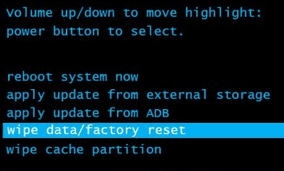
Baca juga: Cara Mengatasi Error RH-01 Playstore
Akhir Kata
Baiklah, demikian tutorial tentang cara mengatasi download tertunda di Google Playstore.
Hampir semua cara di atas -kecuali reset– sudah saya tes sendiri, dan selalu efektif untuk mengatasi download yang tertunda.
Dengan begitu, semoga saja tips ini pun bisa membantu Anda untuk mengatasi masalah serupa.
Ngomong-ngomong, jika Anda mengalami masalah lain terkait Playstore, silakan tuliskan komentar Anda di bawah, ya. Kalau cocok, akan saya buatkan artikelnya.
Itu saja deh, semoga bermanfaat.
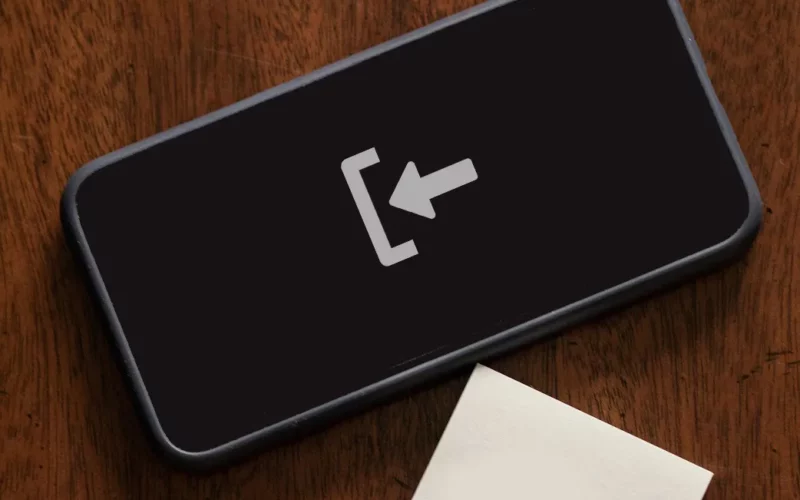
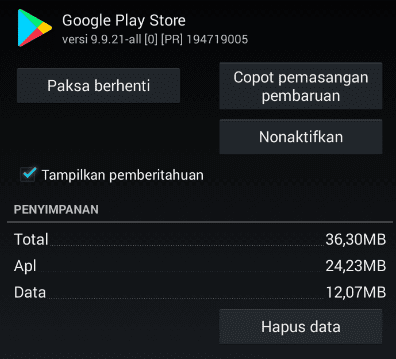
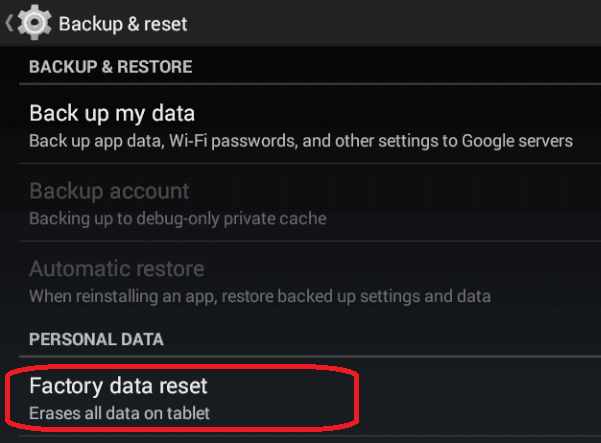
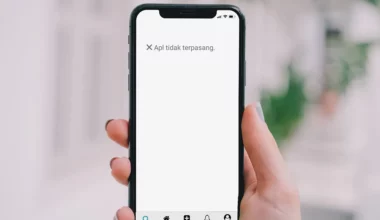
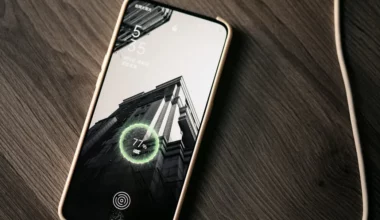
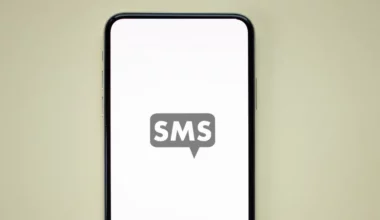
2 comments
makasih cara nya,,dan alhamdulilah sekarang playstore ku dah bisa donwnload😁🙏
Sama-sama kak